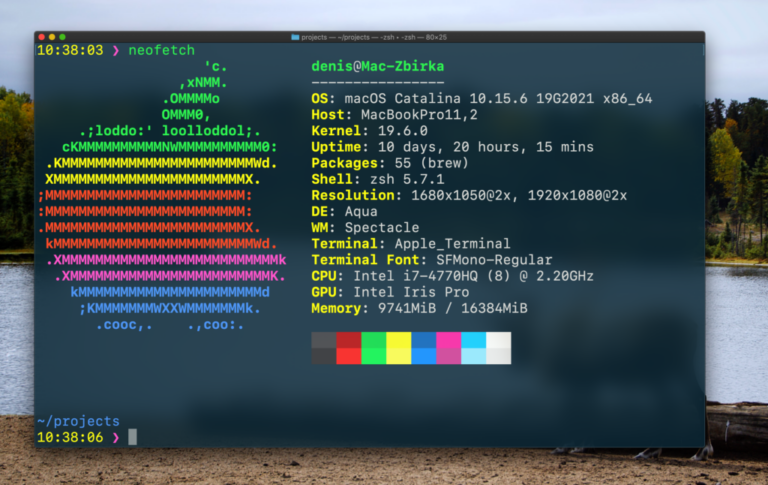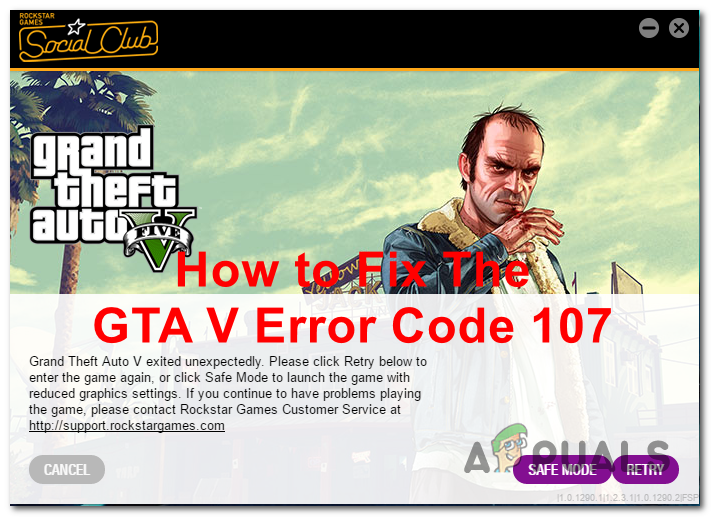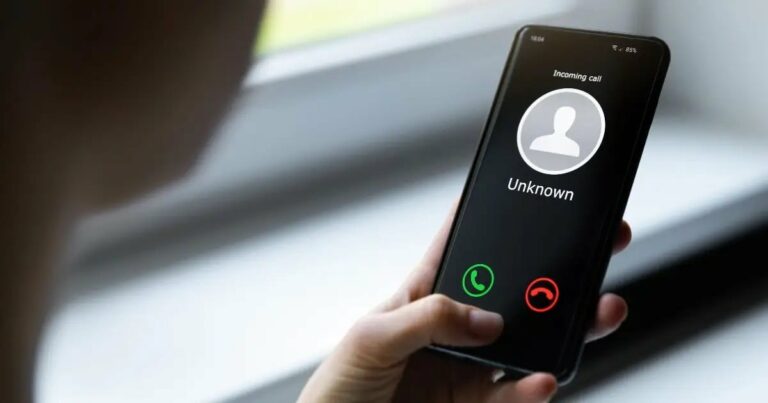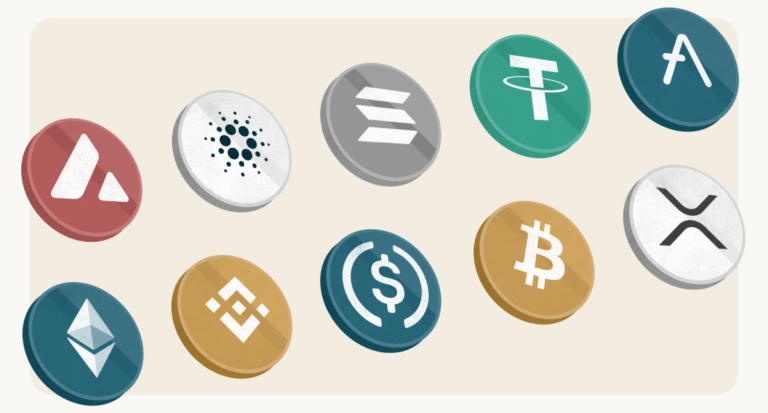Как исправить «Ошибку ответа» The Squad VAC на ПК
«Ошибка ответа» Squad VAC появляется у людей, когда они активно играют в игру. Если вы видите эту ошибку, вы гарантированно потеряете связь с игровым сервером и будете исключены из матча. Через несколько секунд вы попадете в главное меню, где на экране появится код ошибки. После повторного подключения вы не сможете присоединиться к какому-либо серверу, и игра будет недоступна в течение нескольких минут. Эта проблема встречается только на ПК.

Программы для Windows, мобильные приложения, игры - ВСЁ БЕСПЛАТНО, в нашем закрытом телеграмм канале - Подписывайтесь:)
Основная причина, по которой может возникнуть эта проблема, — несоответствие сервера, которое разработчик игры не может исправить. Несмотря на то, что у нас нет официального объяснения точной причины, обычно это временная проблема, которая скоро исчезнет.
Чаще всего вам нужно будет перезапустить игру, чтобы избавиться от него. Другой причиной может быть проблема с правами доступа, которая возникает из-за того, что игра не запускается с правами администратора.
Если вы являетесь пользователем антивируса Avast или других сторонних антивирусов, вам следует добавить Steam и исполняемый файл Squad в качестве исключений, чтобы убедиться, что брандмауэр не влияет на игру. Причиной этой ошибки также может быть сторонний антивирус.
Вот список методов, которые покажут вам, как исправить ошибку ответа Squad VAC:
1. Перезапустите игру
Поскольку эта проблема может быть вызвана несогласованностью сборки, которую разработчик еще не исправил, посмотрите, сможете ли вы быстро исправить проблему, перезапустив игру.
После того, как вас отключили от сервера, на котором вы играли, попробуйте присоединиться к другому серверу, чтобы проверить, сможете ли вы успешно подключиться.
Примечание. Возможно, у вас ранее возникала проблема с сервером «Ошибка ответа» из-за конкретной проблемы с комнатой, которая затрагивала только сервер, на котором вы ранее играли.
Если вы по-прежнему не можете играть в сети даже после повторного подключения, закройте игру и снова откройте ее. Таким образом вы перезапустите игру и потенциально избавитесь от проблемы, вызванной временными файлами, накопленными лаунчером.

Когда игра снова загрузится, попробуйте подключиться к любому серверу, чтобы увидеть, появляется ли по-прежнему ошибка ответа Squad VAC.
2. Запустите Squad Launcher от имени администратора.
Эта проблема с отрядом также может быть вызвана тем, что у игры нет прав администратора. Это может повлиять на подключение к серверам, поскольку игра не может использовать все запрещенные части вашего компьютера с Windows.
Примечание. Без прав администратора использование ограниченных системных файлов ограничено, что может затруднить поддержание соединения.
Все, что вам нужно сделать, это получить доступ к папке Steam и найти Squad Launcher, а затем запустить его от имени администратора.
Вот руководство, которое покажет вам, как это сделать:
- Откройте Проводник и войдите в папку Steam.
- Найдите папку Squad и откройте ее.
- Найдите приложение Squad Launcher. Когда вы увидите его, щелкните его правой кнопкой мыши и выберите «Запуск от имени администратора».

- Подтвердите, что вы разрешаете ему вносить изменения в ваш компьютер, и игра запустится.
- Если вы не хотите повторять этот процесс каждый раз, когда запускаете эту игру, щелкните правой кнопкой мыши программу запуска и выберите «Свойства».

- Выберите вкладку «Совместимость» и установите флажок «Запускать эту программу от имени администратора».
- Нажмите «Применить», чтобы сохранить изменения, и игра всегда будет запускаться от имени администратора, когда вы ее запускаете.

- Протестируйте игру, чтобы убедиться, что ошибка Squad VAC Response по-прежнему появляется.
3. Исключите Steam и Squad из Avast (если применимо)
Если вы являетесь пользователем стороннего AV с чрезмерной защитой, это может повлиять на игру, поскольку она не может правильно подключиться к серверу. Антивирус может ограничивать возможности игры, что может вызвать различные проблемы, подобные этой.
Avast — один из самых известных антивирусов, влияющих на эту игру. Там все еще могут быть другие, поэтому вам следует проверить свой антивирус.
Все, что вам нужно сделать, это зайти в настройки Avast AV и добавить приложение Steam и игру Squad в качестве исключений. Этот процесс защитит игру и больше не будет зависеть от антивируса.
Примечание. Если вы используете другой антивирус на своем компьютере, поищите в Интернете инструкции о том, как добавить к ним исключение, чтобы узнать, поможет ли это вам.
Вот шаги, как это сделать:
- Откройте антивирус Avast и нажмите «Меню», затем откройте «Настройки».

- Теперь выберите вкладку «Общие», затем перейдите в раздел «Исключения» и нажмите «Добавить исключение».

- Откройте проводник, чтобы определить точное местоположение игры Squad и приложения Steam. Щелкните правой кнопкой мыши исполнительную из них и откройте Свойства.

- Скопируйте местоположение Squad и вставьте его в AV, затем нажмите «Добавить исключение». Повторите процесс с приложением Steam.
- Как только вы это сделаете, вы можете перезагрузить компьютер.
- Запустите игру и проверьте ее, чтобы убедиться, что ошибка ответа Squad VAC Response окончательно исправлена.
Программы для Windows, мобильные приложения, игры - ВСЁ БЕСПЛАТНО, в нашем закрытом телеграмм канале - Подписывайтесь:)

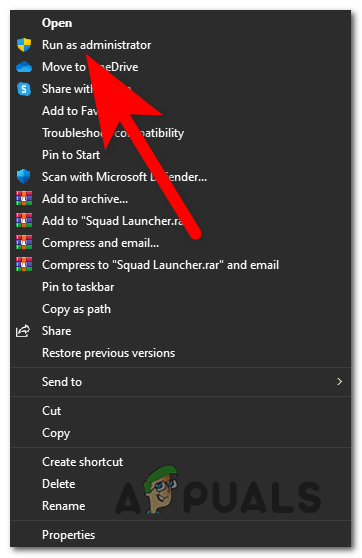
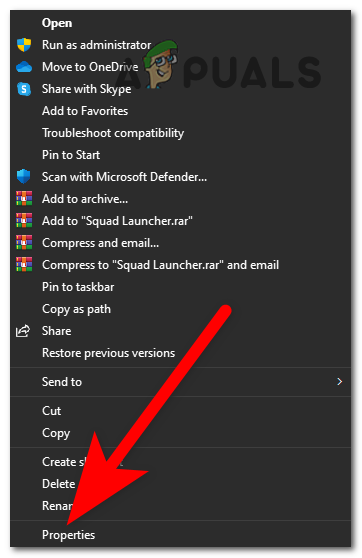
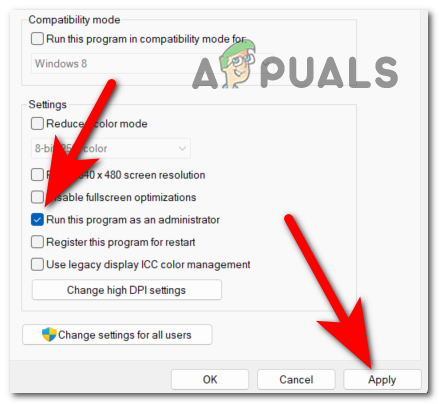
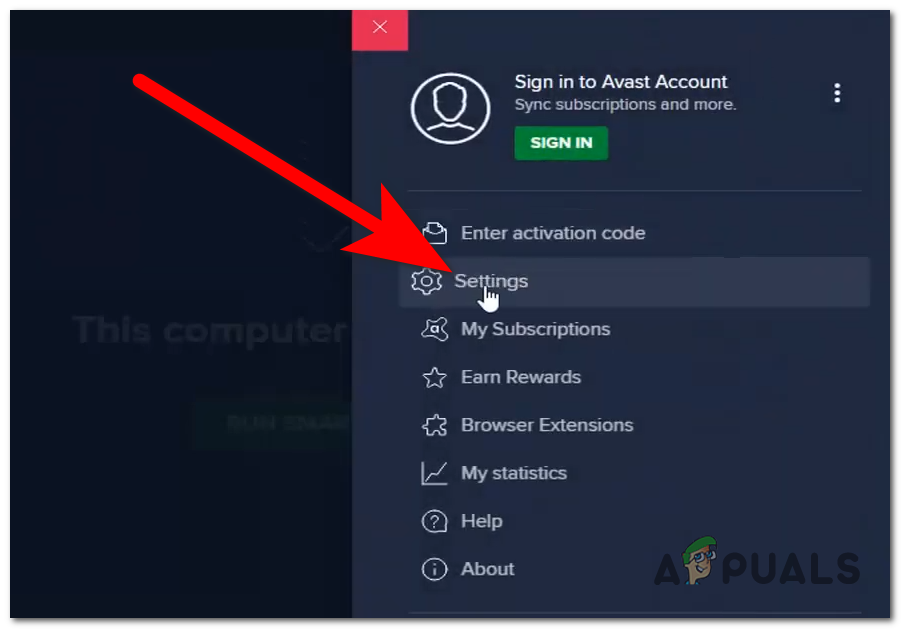
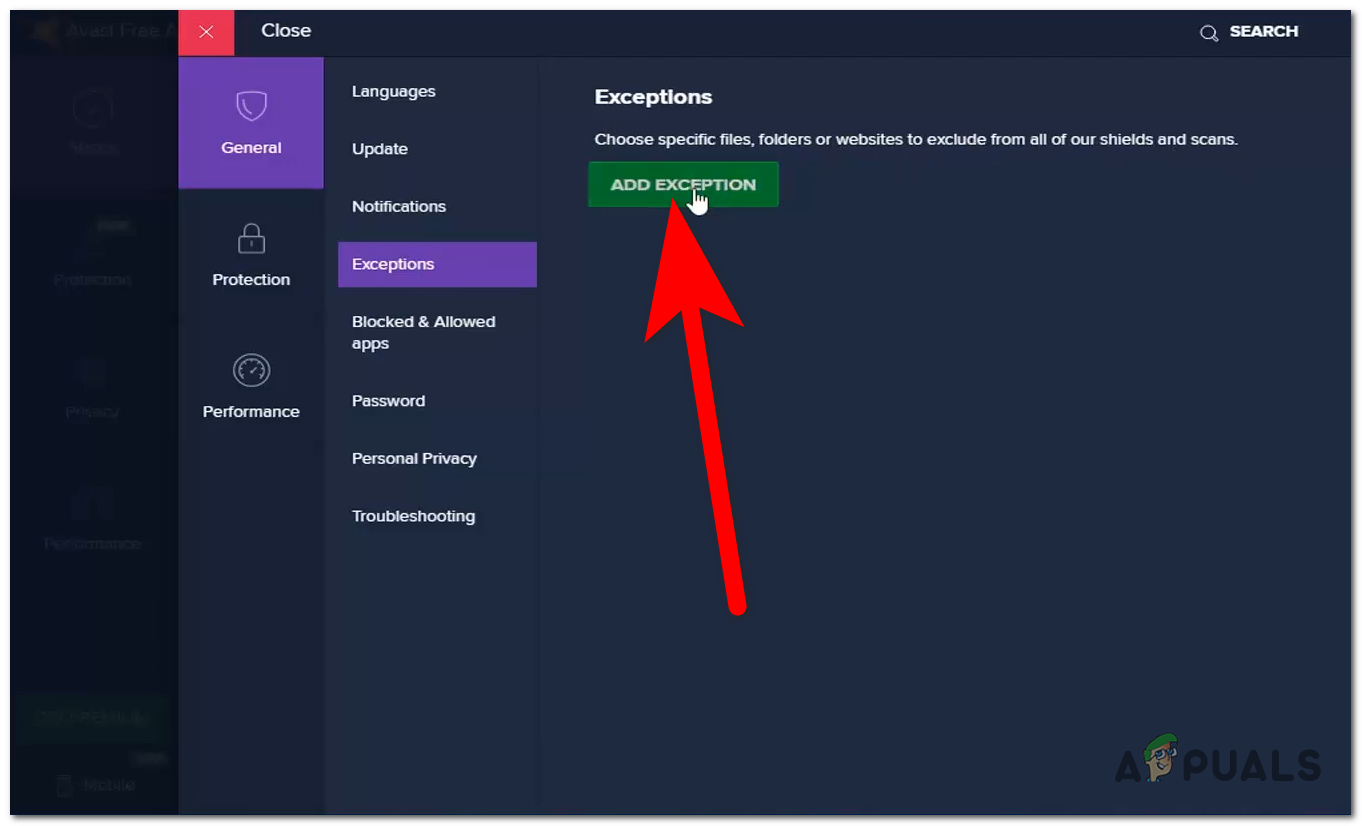
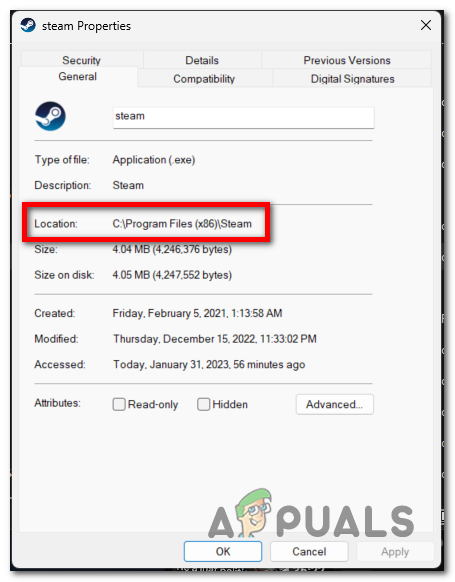
![Как безопасно удалить вирус App Store для ПК в 2023 году [Guide]](https://ddok.ru/wp-content/uploads/2023/10/second-img-scaled-768x530.jpg)